《PHP开发环境搭建》 一般windows服务器下,用iis+php,unix/linux服务器用 ngnix或apache+php
基于Windows环境下的PHP开发环境搭建 (apache+mysql+php)
一、准备工作
Apache2.2.11
MySQL5.0
下载地址:http://www.mysql.com
PHP5.2.9
下载地址:http://www.php.net
二、配置PHP
1、 将php-5.2.9-win32.zip解压缩到指定位置(如C:\ ),并将其改为php[如下图]
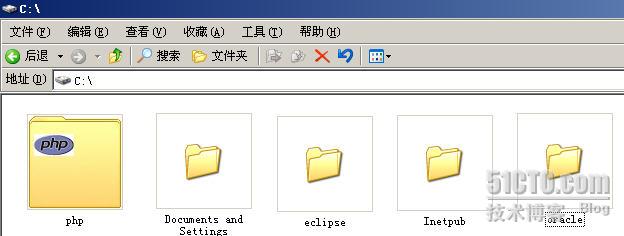
2、打开php文件夹,并将php.ini-dist更名为php.ini[如下图]
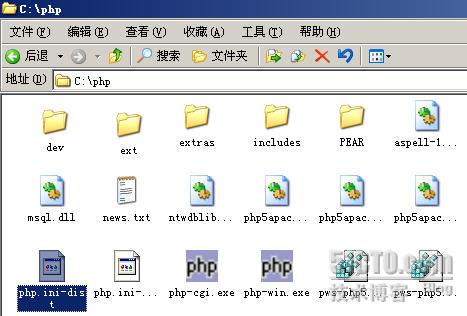
3、 双击php.ini,进入到php.ini的编辑状态
4、 查找extension=php_gd2.dll和extension=php_mysql.dll,并去掉其前面的分号(;),保存设置,然后关闭文件[如下图]
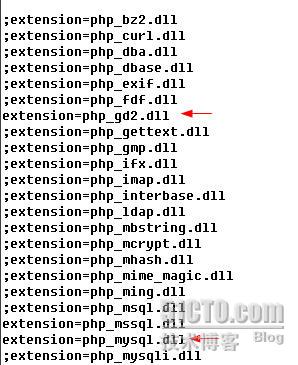
5、 将php/ext文件夹内的php_gd2.dll和php_mysql.dll复制到c:\windows\system32
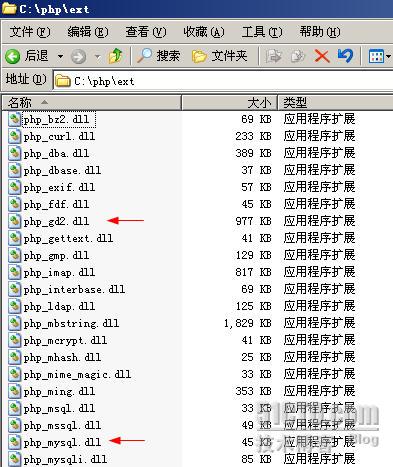
6、 将php文件夹下的libmysql.dll复制到c:\windows\system32
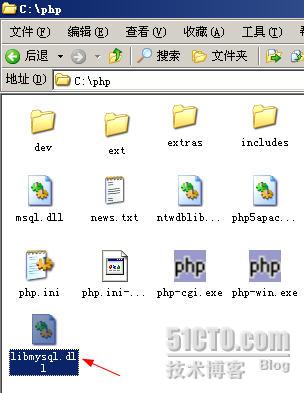
7.保存设置
三、安装MySQL
1.双击MySQL安装文件,出现如下图所示的界面
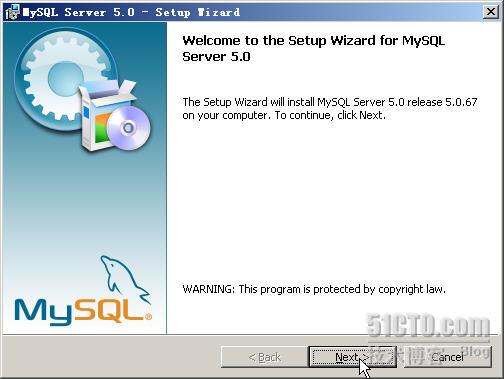
2.选择安装类型:Typical(典型安装)、Custom(自定义安装)
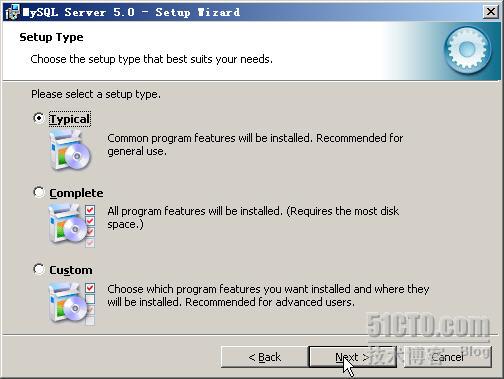
3.系统提示按照典型安装的配置如下图示所示
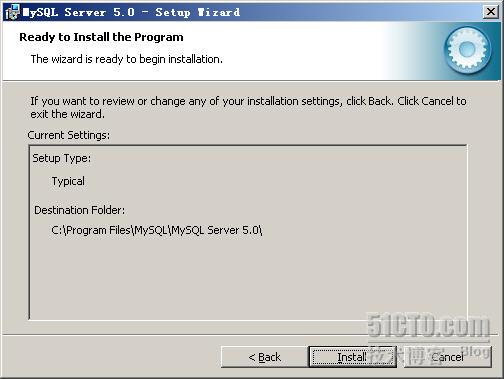
4.安装进度条
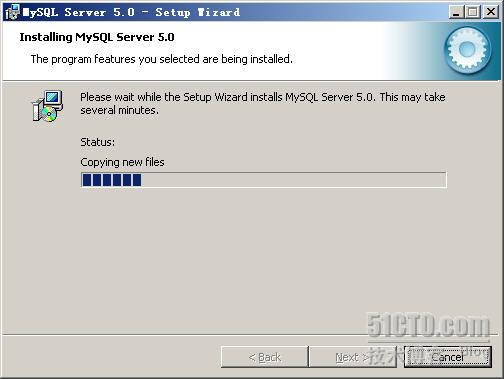
5.广告1
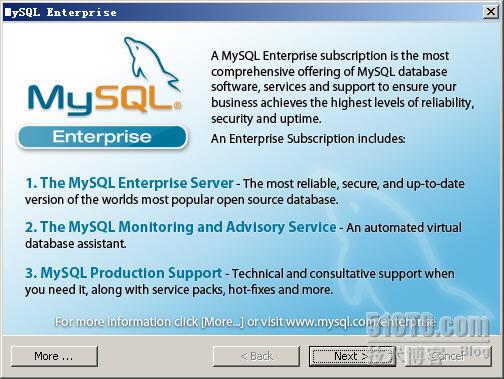
6.广告2
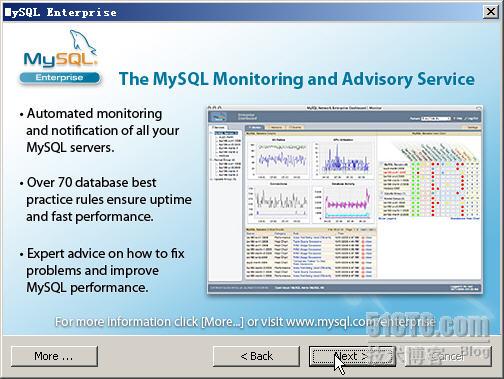
7.询问是否进行MySQL服务器的配置
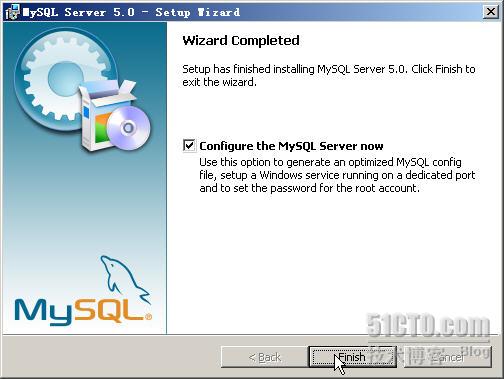
8.MySQL服务器配置向导的欢迎界面
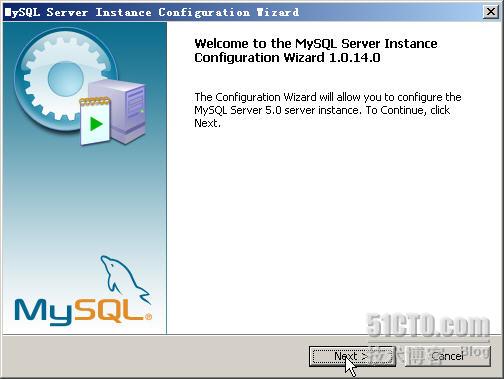
9.选择配置类型:Detailed(详细配置)、Standard(标准配置)
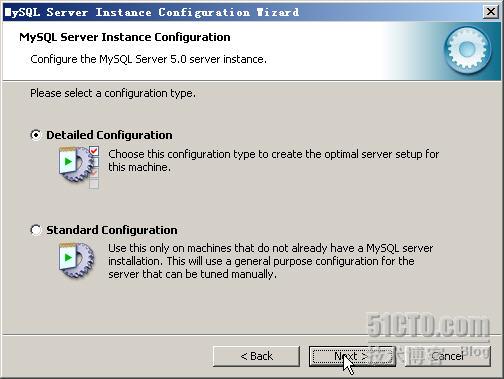
10.选择服务器类型:Developer Machine(开发测试类,MySQL占用很少资源)”、“Server Machine(服务器类型,MySQL占用较多资源)”、“Dedicated MySQL Server Machine(专门的数据库服务器,MySQL占用所有可用资源)”
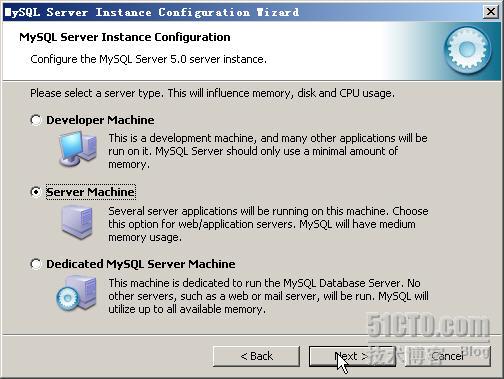
11. 选择MySQL数据库的用途:Multifunctional Database(通用多功能型,好)”、“Transactional Database Only(服务器类型,专注于事务处理,一般)”、“Non-Transactional Database Only(非事务处理型,较简单,主要做一些监控、记数用,对MyISAM数据类型的支持仅限于non-transactional)
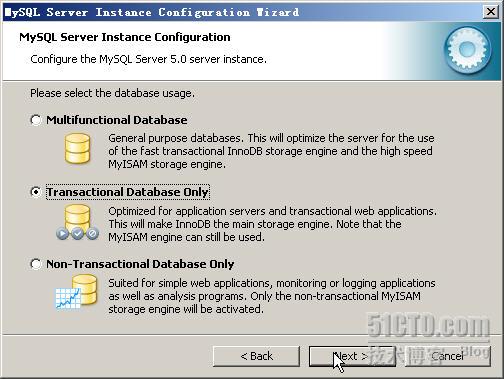
12. 对InnoDB Tablespace进行配置,就是为InnoDB 数据库文件选择一个存储空间,如果修改了,要记住位置,重装的时候要选择一样的地方,否则可能会造成数据库损坏。
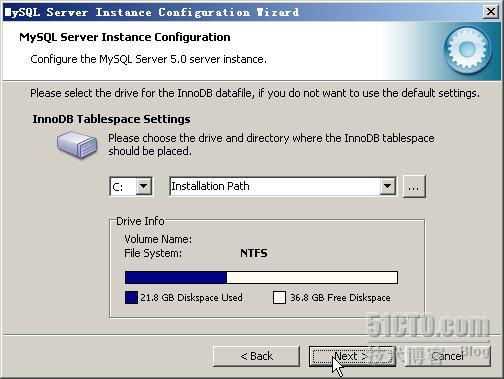
13. 选择您的网站的一般mysql访问量,同时连接的数目,“Decision Support(DSS)/OLAP(20个左右)”、“Online Transaction Processing(OLTP)(500个左右)”、“Manual Setting(手动设置,自己输一个数)”
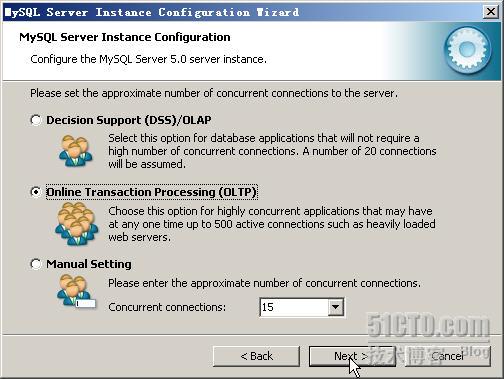
14. 是否启用TCP/IP连接,设定端口,如果不启用,就只能在自己的机器上访问MySQL数据库了
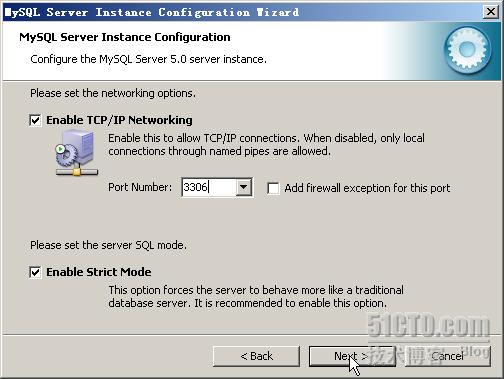
15. 对MySQL默认数据库语言编码进行设置
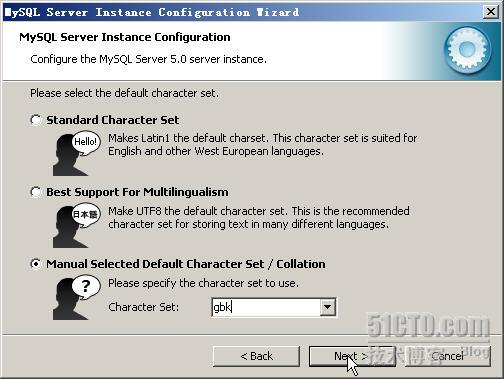
16. 选择是否将MySQL安装为windows服务,还可以指定Service Name(服务标识名称),是否将mysql的bin目录加入到Windows PATH
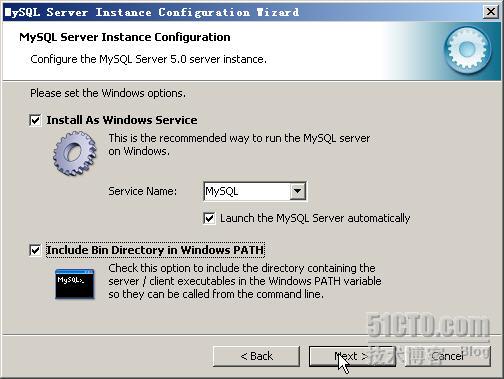
17. 询问是否要修改默认root用户(超级管理)的密码(默认为空)
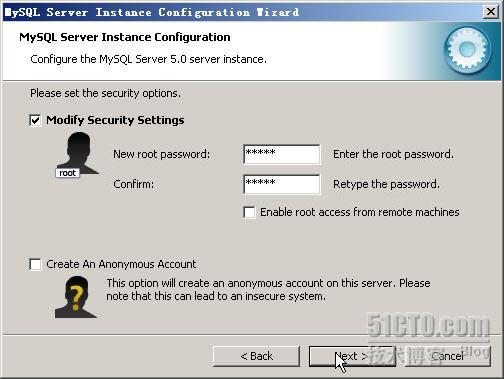
18. 确认设置无误,如果有误,按“Back”返回检查。按“Execute”使设置生效。
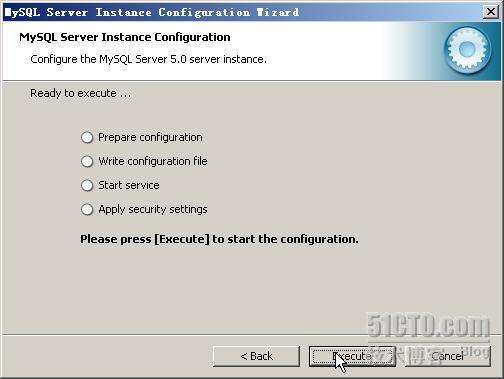
四、安装Apache
1、双击Apache的安装文件,出现如下图所示的界面
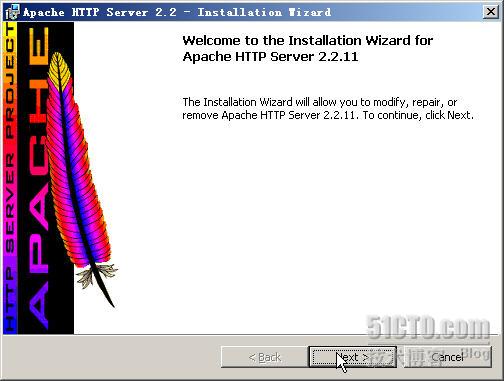
2、确认同意软件安装使用许可条例,选择“I accept the terms in the license agreement”,点“Next”继续
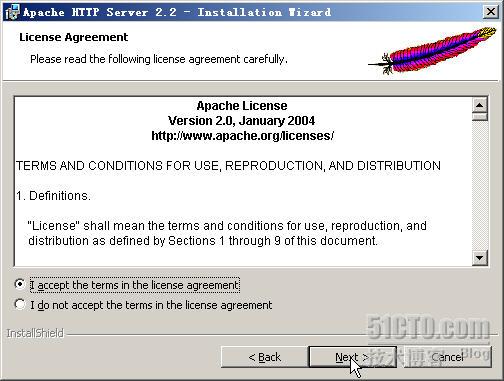
3、将Apache安装到Windows上的使用须知,请阅读完毕后,按“Next”继续
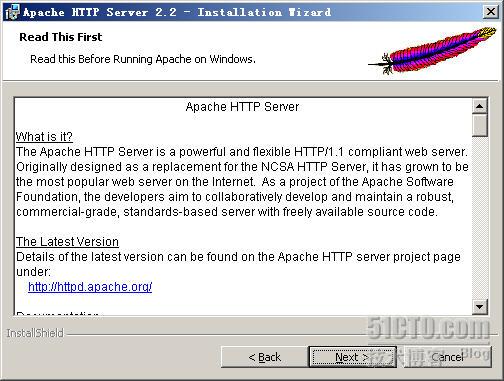
4、设置系统信息,在Network Domain下填入您的域名(比如:wuhua.com),在Server Name下填入您的服务器名称(比如:www.wuhua.com,也就是主机名加上域名),在Administrator's Email Address下填入系统管理员的联系电子邮件地址(比如:admin@wuhua.com), 上述三条信息仅供参考,其中联系电子邮件地址会在当系统故障时提供给访问者,三条信息均可任意填写,无效的也行。下面有两个选择,图片上选择的是为系统所 有用户安装,使用默认的80端口,并作为系统服务自动启动;另外一个是仅为当前用户安装,使用端口8080,手动启动。一般选择如图所示。按“Next” 继续。
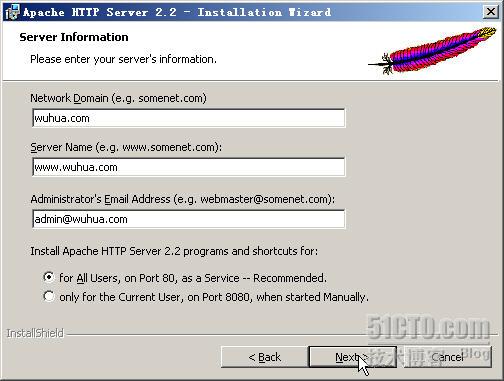
5、选择安装类型:typical(典型安装)、custom(自定义安装)
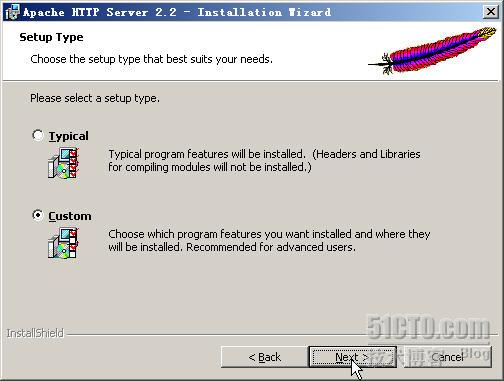
6、选择安装的组件及安装位置
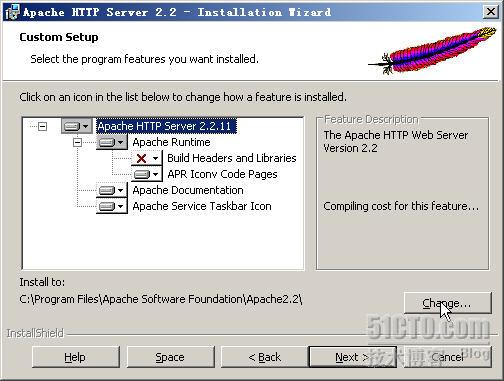
7.指定安装位置为c:\apache,当然用户也可以选择自定义安装。如果选择自定安装的话,就省略了第6、7步
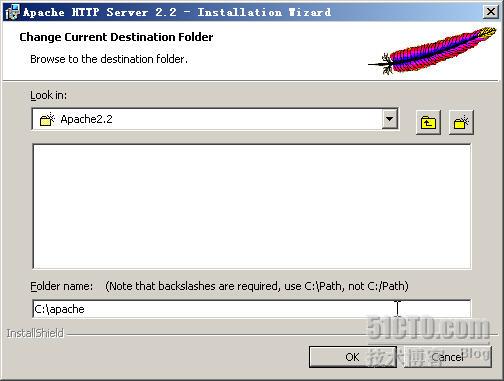
8.返回用户刚才设置的界面
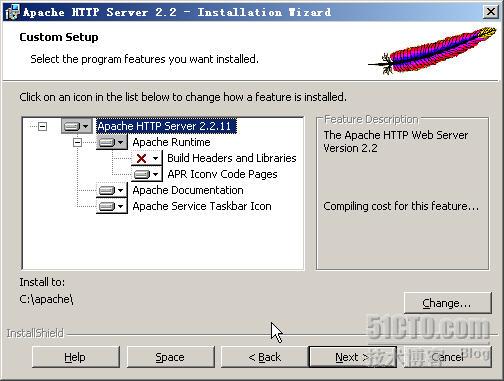
9.确认设置,如果用户感觉有哪些设置还需要进行调整,可以单击”Back”按钮后,重新进行设置,如果感觉设置无误了,可以进接单击”Install”按钮进行安装!
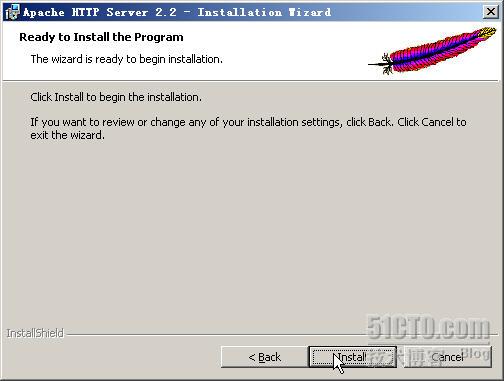
10、出现安装进度条
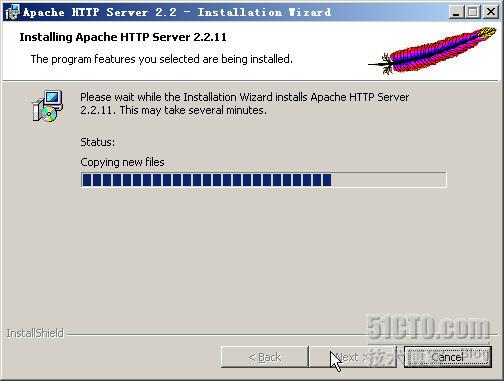
11、安装完毕
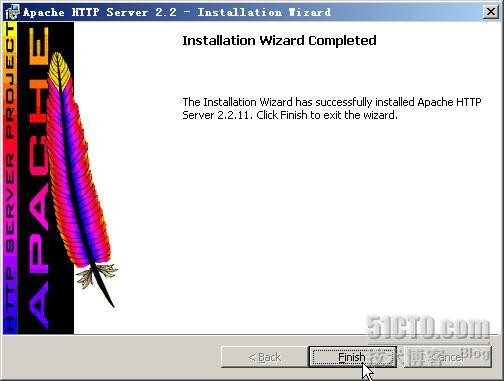
在正常情况下,在屏幕右下角出现了Apache的图标;而且这个图标的颜色应该是绿色的,表示Apache已经在正常运行了,但有时可能出现红色的情况,这表明Apache配置的过程中出现了错误,没有关系,我们一会再来调试这个错误!
五、配置Apache
1. 打开Apache的配置文件—httpd.conf,打开方法如下图
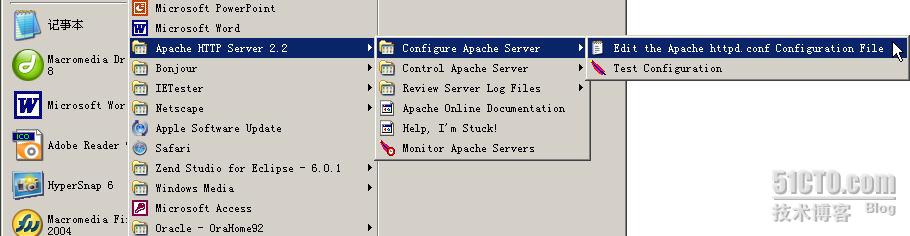
2. 查找关键字“DocumentRoot”(也就是网站根目录),找到如下图所示地方,然后将""内的地址改成你的网站根目录,地址格式请照图上的写,主要是一般文件地址的“\”在Apache里要改成“/”。
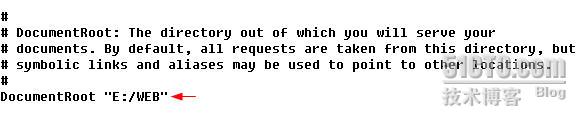
3. 查找Directory关键字,其设置的目录位置必须为DocumentRoot相同

4. 查找DirectoryIndex关键字,也就是在仅指定目录的情况下,默认显示的文件名。可以添加很多,系统会根据从左至右的 顺序来优先显示,以单个半角空格隔开,比如有些网站的首页是index.htm,就在光标那里加上“index.htm ”文件名是任意的,不一定非得“index.html”,比如“test.php”等,都可以。

5. 查找LoadModule关键词,并添加以下语句
php5_module “c:\php\php5apache2_2.dll”
PHPIniDir “c:\php”
AddType application/x-httpd-php .php

6. 指定apache服务器监听的端口号Listen 8080
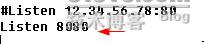
7. 保存设置并重启Apache
六、安装测试
在主目录下创建文本文件,然后双击进入文件的编辑状态,添加以下语句
<?php
phpinfo();
?>
保存文件后,将其重命名为index.php
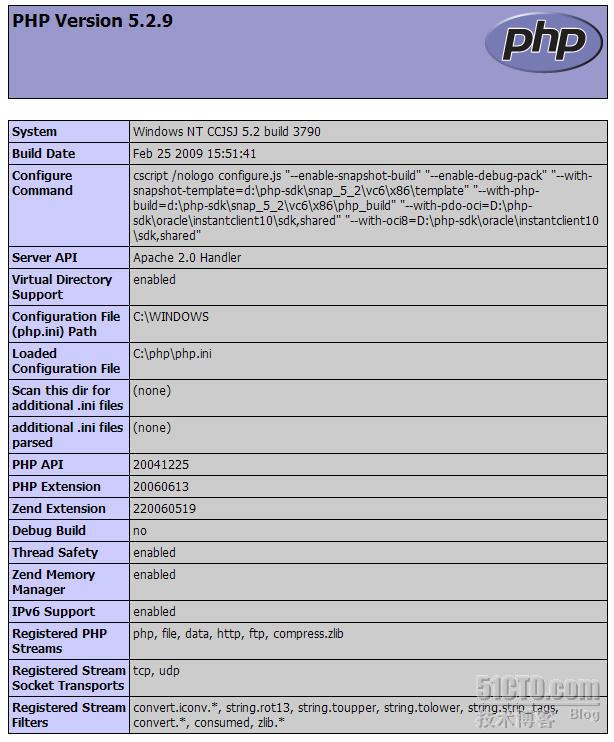







相关推荐
在Windows环境下搭建PHP开发环境,通常需要集成Apache服务器、MySQL数据库和PHP解释器。这篇教程详细介绍了这个过程,以下是对各个步骤的详细说明: 一、准备工作 首先,你需要下载Apache服务器(例如Apache 2.2.11...
这个环境搭建手册旨在提供详尽的指导,帮助你在Windows XP上构建一个稳定的IIS + PHP开发环境。虽然这个组合可能不如现代操作系统和Web服务器的组合高效,但它仍然适用于学习和某些特定场景,希望对你有所帮助。
### Windows 2003 配置 PHP 环境图文教程 #### 一、引言 在 Windows Server 2003 上搭建 PHP 开发环境对于 Web 开发者来说是一项重要的技能。本文将详细介绍如何在 Windows Server 2003 上安装配置 PHP 环境,包括...
### Windows Server 2012下手动搭建PHP开发环境图文步骤 #### 一、概述 在Windows Server 2012环境下手动搭建PHP开发环境,主要包括以下三个主要组件的安装和配置:PHP语言包、Apache服务器以及MySQL数据库。本文...
### PHP服务器环境在Windows 2003服务器下的搭建架设教程 #### 一、系统环境及准备 本文档详细介绍了如何在Windows Server 2003操作系统上搭建PHP服务器环境,包括安装和配置MySQL数据库、PHP解释器、Zend ...
### PHP服务器环境在Windows 2003服务器下的搭建教程 #### 一、系统环境约定与准备工作 在开始搭建PHP服务器环境之前,首先需要明确一些基本的系统约定环境及准备工作。 **1. 系统约定环境** - **软件下载位置**...
在Windows环境下搭建PHP开发环境,主要涉及Apache服务器、PHP解释器以及MySQL数据库的安装与配置。以下是一个详细的步骤指南: 1. **Apache安装**: - 首先,从官方或者其他可靠源下载Apache HTTP Server的Windows...
【PHP+MySQL环境搭建】 搭建PHP+MySQL环境是开发基于Web的PHP应用程序的基础步骤,这个过程包括安装PHP解释器和MySQL数据库管理系统。以下是一个详细图文教程的概要: 1. **下载PHP安装包** - 首先,你需要从可靠...
### PHP环境搭建图文详解 ... ... ...在不同的操作系统环境下,这些组件的...通过以上步骤,我们可以成功地在Linux虚拟机上搭建起PHP开发环境,并实现与Windows主机之间的文件共享。接下来就可以着手开发基于PHP的应用程序了。
所以我还是喜欢手工搭建PHP开发环境,需要哪个模块自己安装就行了,或者那个软件需要升级,直接升级那个软件就行了,并不影响 其他软件,非常方便。 一、准备工作-下载所需软件 Apache httpd-2.2.22-win32-x86-...
以上是Windows 2003 IIS6+PHP5+MySQL环境搭建的详细步骤,对于初次接触此领域的开发者来说,按照教程一步步操作,可以顺利构建起自己的Web开发环境。同时,随着技术的发展,更现代的服务器操作系统和Web技术已经出现...
搭建PHP环境在Windows Server 2003上是一项常见的任务,尤其对于开发和测试环境而言。这个过程涉及安装Apache服务器、MySQL数据库和PHP解释器,同时还需要配置这些组件以确保它们能协同工作。以下是详细步骤: 一、...
### Windows Apache MySQL PHP环境的安装与配置 #### 一、概述 本文档旨在提供一份详细的...通过以上步骤,您可以在Windows环境下顺利搭建出一个完整的Apache、MySQL、PHP开发环境,为Web应用开发打下坚实的基础。
【标题】"V免签二开版搭建教程(图文加视频教程)" 提供的是一个关于如何搭建V免签系统二次开发版本的详细教学资源。V免签系统通常是指一种在线支付解决方案,它允许商家在没有经过传统银行或第三方支付平台的情况下...
Windows 系统下 XAMPP 的安装配置图文教程 XAMPP 是什么? XAMPP 是一个提供了 Apache 服务器、MySQL 数据库、PHP、Perl 和 phpMyAdmin 的集成安装包,可以在 Linux、Solaris、Windows 和 Mac OS X 等多种操作系统...